عند إدارة متجر WooCommerce، هناك أوقات تحتاج فيها إلى أداء تحديثات، إجراء تغييرات كبيرة، أو تشخيص مشاكل دون السماح للعملاء بالوصول إلى موقعك. هنا يأتي دور وضع الحالة الصيانة الفرديدة. يعطل هذا الوضع بشكل مؤقت الجزء الأمامي من موقعك، مع عرض رسالة محترفة للزوار تعلمهم أن متجرك يحتوي على صيانة. سيساعدك هذا الدليل في تعلم كيفية وضع WooCommerce في وضعية الصيانة، مما يضمن أن يظل موقعك محترفًا ويظل عملاءك على دراية.
أهمية وضعية الصيانة في WooCommerce
عندما تقوم بتحديث متجرك أو إجراء تغييرات كبيرة، قد لا ترغب في السماح للعملاء بالوصول إلى موقع WooCommerce الخاص بك. وضعية الصيانة هي الحل. إنها ميزة تعطل بشكل مؤقت الجزء الأمامي من موقعك للزوار، عادةً ما يعرض رسالة تعلمهم أن الموقع غير متاح بسبب الصيانة. في حين يمكن لك كمسؤول، الوصول إلى لوحة التحكم لتحديث الموقع.
استخدام وضعية الصيانة في WooCommerce يكون مهمًا بشكل خاص لعدة أسباب:
- تجنب إحباط العملاء: خلال التحديثات أو التغييرات، وضع متجر WooCommerce الخاص بك في وضعية الصيانة يمنع العملاء من مواجهة صفحات معطوبة أو ميزات غير كاملة، مما قد يؤدي إلى تجربة تسوق سلبية.
- الحفاظ على سلامة البيانات: جراء تعديلات الطرف على متجرك أثناء فترة التشغيل يمكن أن يؤدي إلى عدم توافق البيانات، خاصة أثناء تحديثات أو نقل قاعدة البيانات. وضع التحكم في الصيانة يضمن عدم وقوع أي معاملات، مما يحفظ سلامة البيانات.
- منع فقدان المبيعات: إذا واجه العملاء مشاكل أثناء عملية الدفع أو أثناء تصفح المنتجات، قد يتخلون عن عرباتهم أو يغادرون موقعك. يمكن لوضع التحكم في الصيانة منع ذلك عن طريق تعطيل الوصول مؤقتًا حتى يعود المتجر للعمل بشكل كامل مرة أخرى.
- الأمان: خلال التحديثات قد تكون هناك ثغرات أو لحظات غير محمية. يساعد وضع التحكم في الصيانة في حماية متجرك من الانقسامات الأمنية المحتملة عن طريق تقييد الوصول خلال هذه الفترة الحاسمة.
- الاعتبارات SEO: تمامًا مثل المواقع العادية، فإن وجود أخطاء عندما يصادفها محركات البحث في متجر WooCommerce يمكن أن يؤثر سلبًا على SEO الخاص بك. يضمن وضع التحكم في الصيانة أن محركات البحث على وجود طبيعة مؤقتة لعدم الوصول إلى الموقع.
- المهنية: عرض صفحة وضع التحكم في الصيانة المخصصة يحافظ على المظهر المهني ويخبر العملاء أن الموقع سيعود قريبًا، وقد يقدم حتى جدولًا زمنيًا أو طرق بديلة للتواصل أو الالتزام بالمعلومات.
تذكر، بينما يكون الوضع الصيانة نشطًا، لا يمكن للزوار العاديين تصفح متجرك أو إجراء المشتريات. لذلك، استخدم هذه الميزة بحكم واع وأبلغ عملائك بمتى سيكون متجرك متاحًا ونشطًا مرة أخرى.
كيفية وضع WooCommerce في وضع الصيانة
الخطوة 1: التحضير للصيانة
قبل بدء وضع الصيانة لمتجر WooCommerce الخاص بك، من الأهم أن تتأكد من أن بياناتك آمنة وأن لديك بيئة لاختبار التغييرات دون التأثير على الموقع الحية.
احتفظ بنسخة احتياطية لمتجرك الإلكتروني
- Acces قم بالوصول إلى لوحة تحكم الاستضافة الخاصة بك وانتقل إلى القسم النسخ الاحتياطي.
- إذا كنت تدير تجارتك الإلكترونية باستخدام 10Web AI Ecommerce Website Builder, فقط انقر على احتفظ الآن.
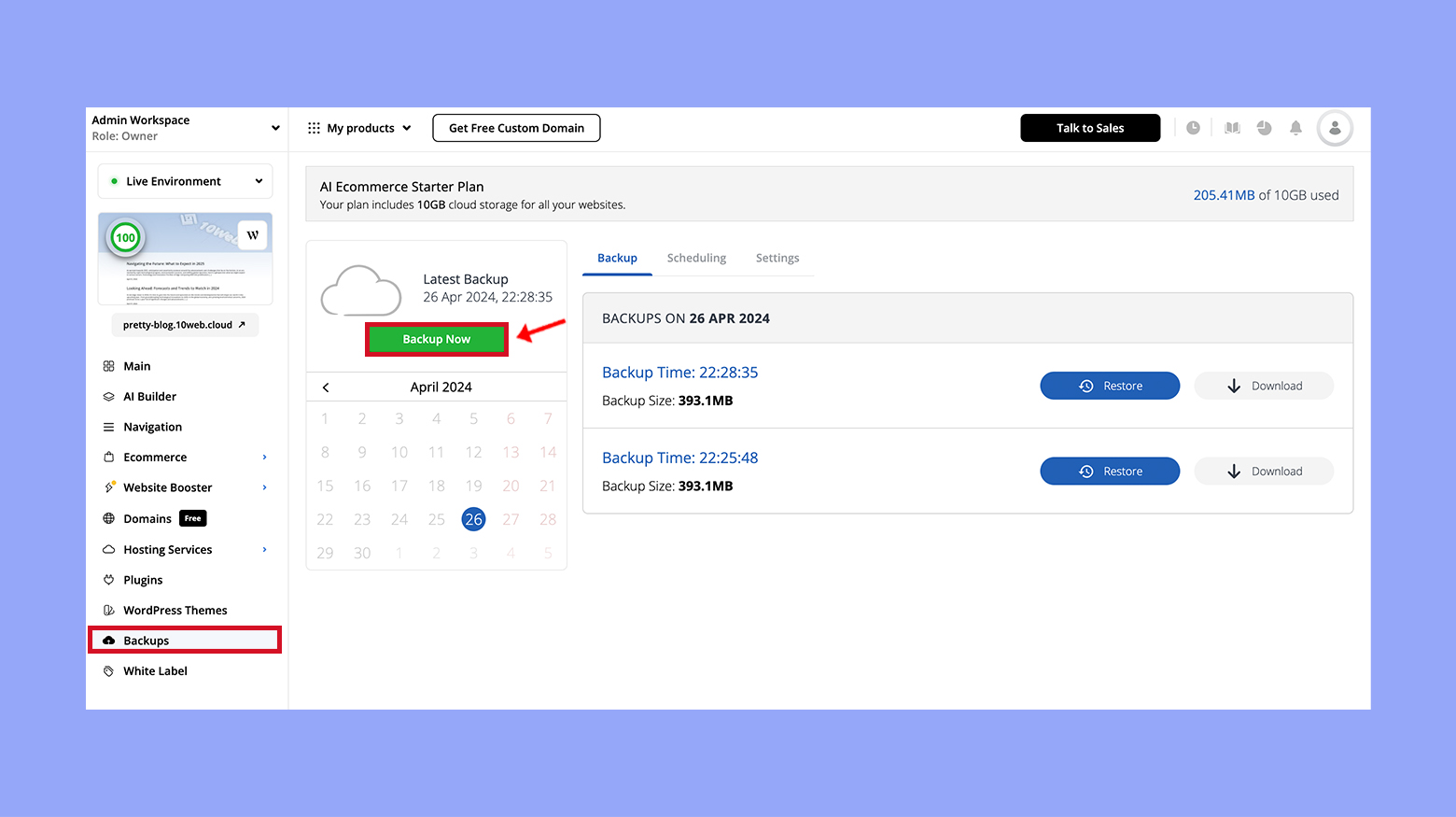
- أنه عليك أن تتأكد من إختيار خيار شمول ملفات موقعك وقواعد البيانات الجارية.
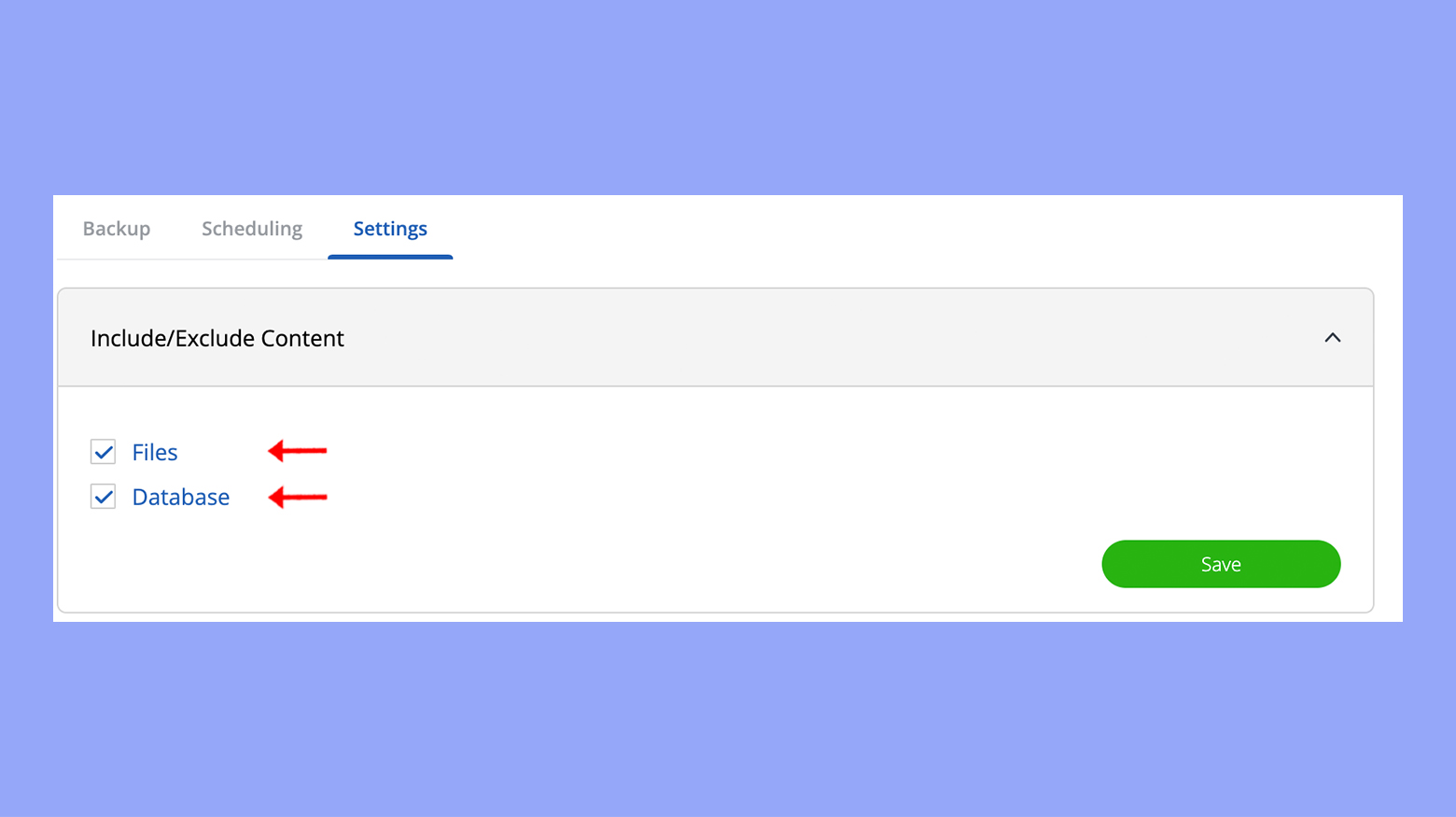
- بعد إنهاء عملية النسخ الاحتياطية، قم بتحميل الملفات الاحتياطية إلى تخزينك المحلي للتخزين. تذكر، نسخة موثوقة لموقعك هي شبكة أمانك في حال وجود أي مشاكل.
قم بإنشاء موقع مستعمل
- قم بتسجيل دخول حسابك الموقعي وايجاد القسم لتكوين موقع مستعمل. قد تختلف هذا مع موزع، لذا ألقِ نظرة على الخيارات التي تمثل المستعمل أو البيئة الاختبارية.
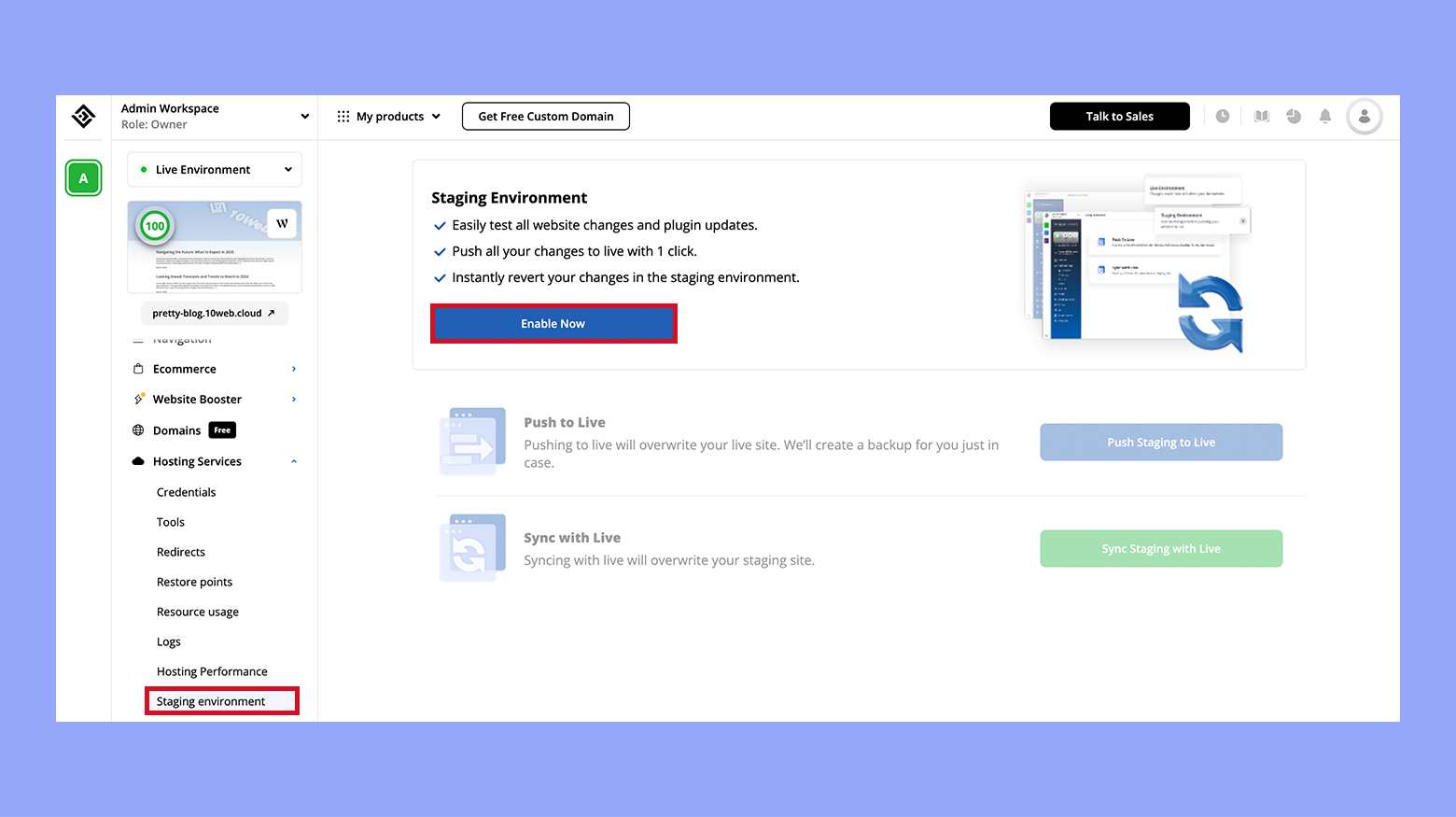
- قم بنقر في خيار تفعيل الآن. هذا سيؤدي إلى نسخة من موقعك الحالي حيث يمكنك أن تقوم بالاختبارات بدون أي خطر ل متجرك الووكامرس.
- بمجرد ان تكون الموقع المستعد جاهزاً، يمكنك أن تتقدم بتجربة تحديثات و تغيرات في هذه البيئة الم控制تشفية قبل تطبيقها على موقعك العمومي الحالي.
من خلال تتبع هذه الخطوات سيكون متجرك مستعد جيدًا لأي صيانة أو تحديثات بمعدل خطر قليل لتشغيل موقعك الحالي العمومي. تذكر بالتحقق من أن تم حفظ النسخ الاحتياطية بطريقة صحيحة و تحقق من أن البيئة المستعدة نسخة دقيقة من موقعك العمومي الحالي.
خطوة 2: اختيار ما يسمى بالميزة التعميمية الخاصة بـ
تحديد ما يسمى بالميزة التعميمية الخاصة بـ
استخدام SeedProd لتمكين الوضع في وضع الصيانة
مع SeedProd، يصبح تعمير متجرك الووكمرس في وضع الصيانة عملية يعتمد على المستخدمين.
- Instalar y activar el Website Builder by SeedProd plugin.
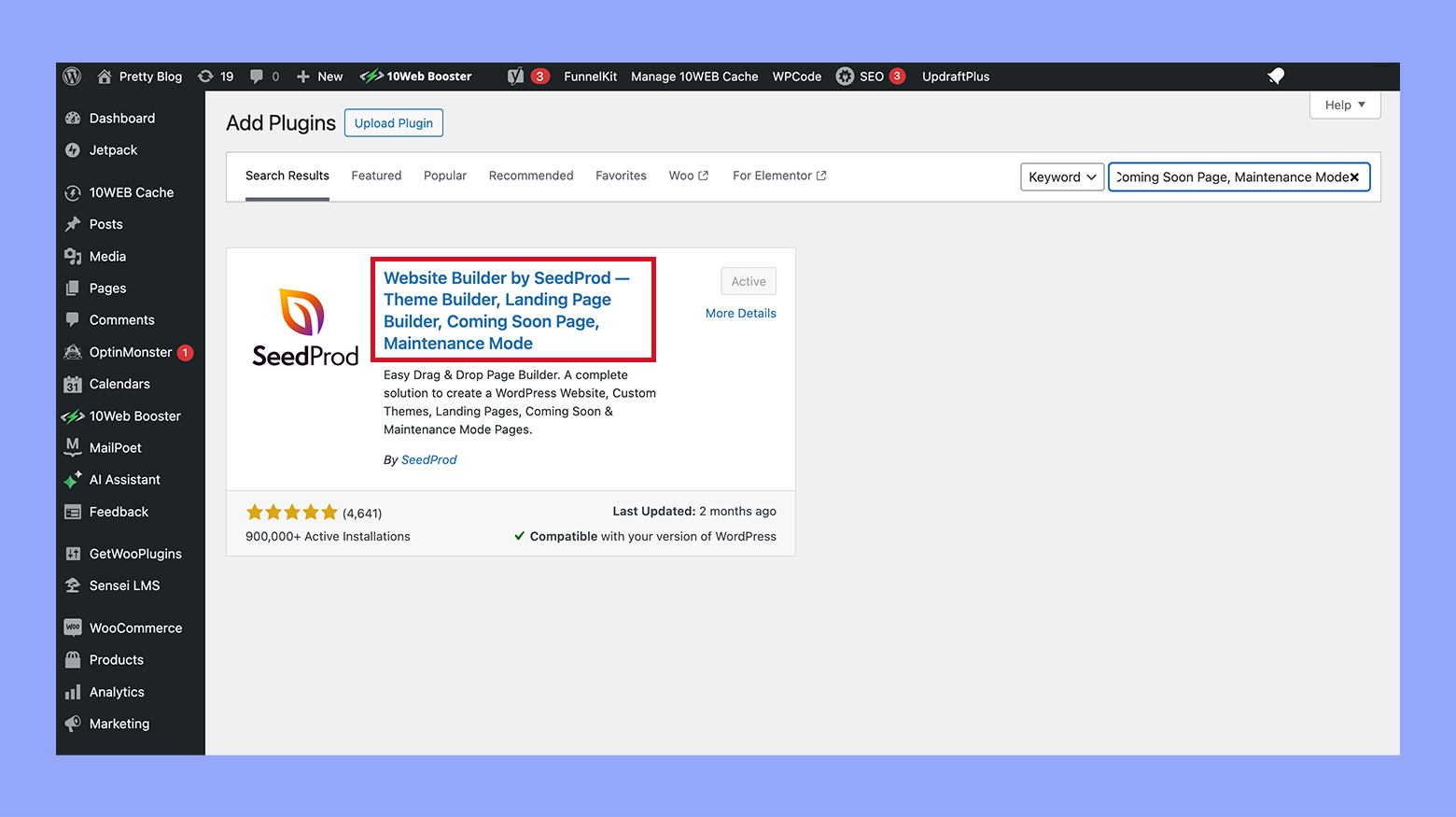
- تحرك إلى SeedProd > صفحات الانتهاءفي لوحة المدير الخاصة بWordPress.
- قم بتحويل مفتاح الاختيار أسفل وضع المرحلة القادمة أو وضع النظام المراقب الى نشط. هذا الإضافة يسمح لك بصفحات النظام المخصصة التي يمكن أن تتوافق مع تجارتك وتجعل الوقت التوقف يبدو محترفياً.
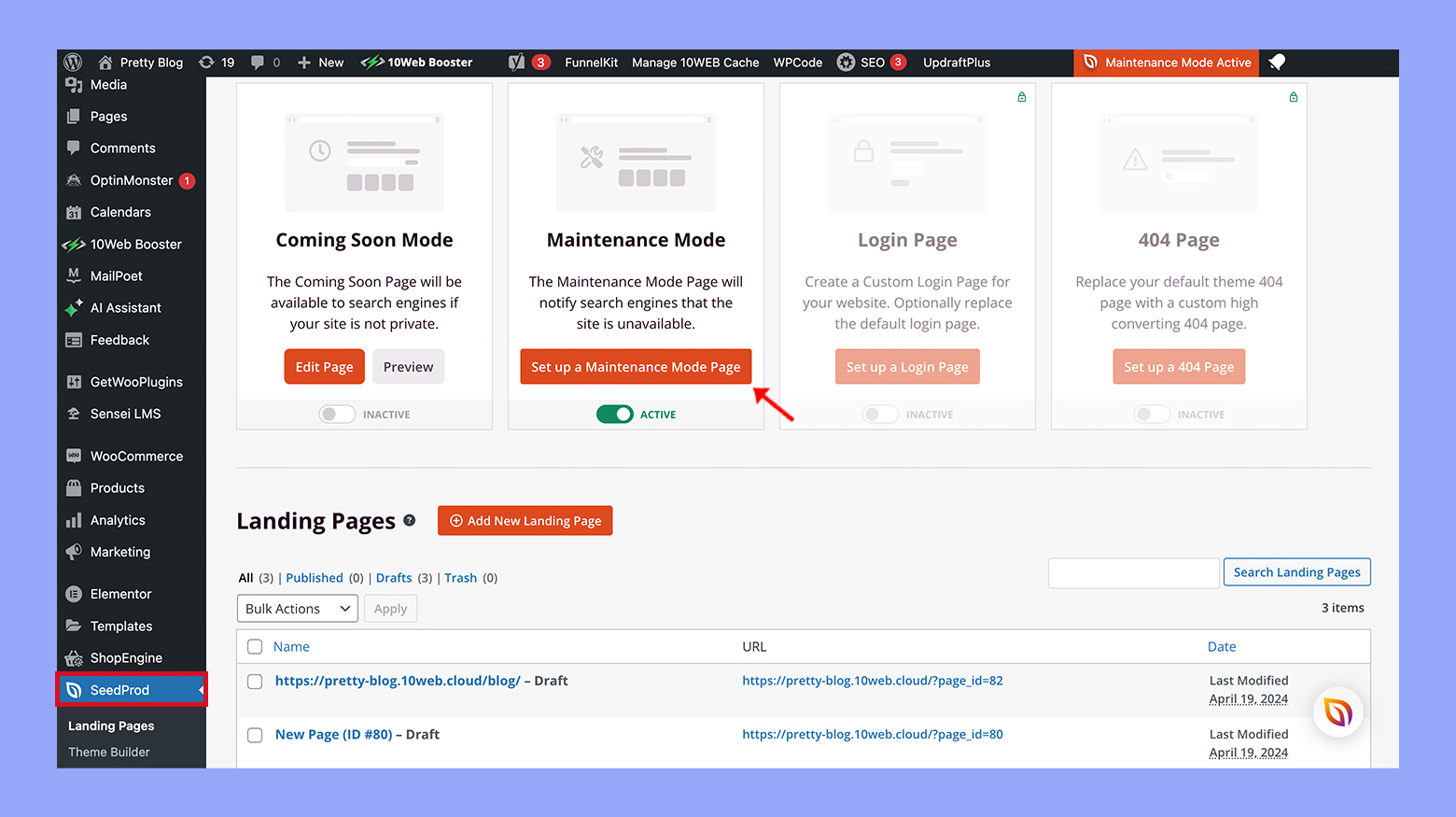
لقد تم تفعيل وضع النظام بواسطة SeedProd بنجاح والآن سيكون متجرك غير متاح لزبائنك لفترة معينة وسيعرض صفحة وضع النظام بدلاً منها.
تفعيل يدوي عبر ملف .htaccess
لأسلوب يدوي أكثر بما فيه الكفاية يمكنك تعديل ملف .htaccess الخاص بك:
- استخدم مستخدم خارجي للموقع أو مدير المواقع الخاص بك للوصول إلى دليل جذر الموقع.
- ابحث عن ملف .htaccess وتحميل نسخة احتياطية منه.
Open the file and add the following code at the top: # MAINTENANCE-PAGE REDIRECT <IfModule mod_rewrite.c> RewriteEngine on RewriteCond %{REMOTE_ADDR} !^123\.456\.789\.000 RewriteCond %{REQUEST_URI} !/maintenance.html [NC] RewriteRule .* /maintenance.html [R=503,L] </IfModule>
- تأكد من استبدال “123.456.789.000” بعدة رقم العنوان الخاص بك للـIP و”/maintenance.html” بالصفحة الحالية للمرافق التعميرية.
- حفظ التغييرات ورفع الملف المتحدث .htaccess المبحوث إلى الخادم..htaccess مرة أخرى الى الخادم الخاص بك.
من خلال تتبع هذه الخطوات أنت قمت بتفعيل وضع المرافق التعميرية يدويا لموقعك الـWooCommerce مباشرة من خلال الملف .htaccess. سيكون قادرًا على الوصول إلى الموقع أنت فقط بواسطة رقم العنوان الخاص بك، مما يسمح لك بالعمل خلف الكواليس.
الخطوة 3: تخصيص صفحة المرافق التعميرية
إن خلق صفحة المرافق التعميرية الفريدة والمفاهيمة هو مهم لحفظ مظهر محترم حتى وقت إعادة تأسيس متجرك الـWooCommerce. سيؤثر صفحة المرافق التعميرية المصممة جيدًا على تجربة المستخدم وستبقي مستهلكيك على تحديد حالة متجرك.
تصميم مظهر المرور
- تحرك إلى شريحة مصمم القالب أوالتصميم لخادم المرافق التعميرية المختار من خلال التعميل.
- اختر من مجموعة متنوعة من القوالب لتكون الأساس لصفحة الصيانة الخاصة بك.
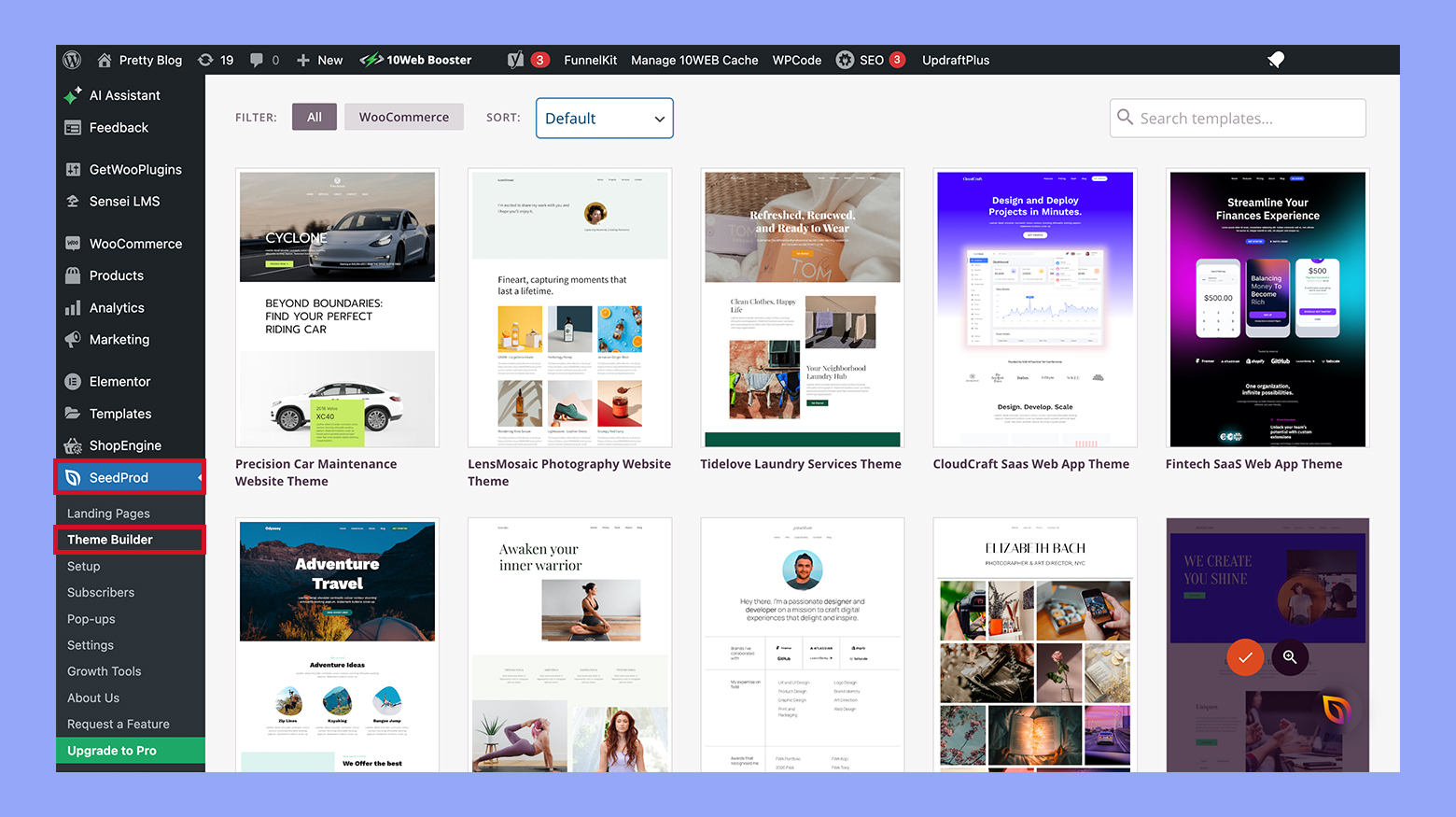
- استخدم خيارات التخصيص لتعديل الألوان، الخطوط، والصور لتتناسب مع مظهر العلامة التجارية الخاصة بك. هذا يضمن أن صفحة الصيانة تتماشى مع باقي الموقع.
- أخذ في الاعتبار إضافة مؤشر العد التنازلي، والذي يمكن أن يكون مثيرًا ومحتويًا، مما يمنح الزوار فكرة واضحة عن الوقت الذي يمكنهم التوقع فيه أن يعود المتجر للخدمة مرة أخرى.
إضافة معلومات ووظائف مفيدة
- تأكد من إضافة نموذج اتصال إلى صفحة الصيانة الخاصة بك. هذا يمنح الزوار وسيلة للوصول إليك إذا كانوا بحاجة إلى مساعدة فورية أو لديهم أسئلة.
- شمل المعلومات الأساسية مثل سبب وقوع التعطيل والتاريخ المتوقع للانتهاء. الحفاظ على عملاءك في المعرفة يمكن أن يساعد في تقليل الإحباط.
- أضف ميزات قد تكون مفيدة خلال فترة الصيانة، مثل رابط للإشتراك في الحديثات أو حقل للتسجيل للحصول على إشعارات عندما يعود متجرك للخدمة مرة أخرى.
- تأكد دائمًا من أن المعلومات التي تضيفها حديثة ودقيقة للحفاظ على الثقة مع عملائك أثناء فترة الصيانة.
الخطوة 4: إدارة الوصول أثناء الصيانة
عندما تمكن حالة الصيانة لمتجر WooCommerce الخاص بك، من الأساسي إدارة من يمكنهم الوصول إلى موقعك. يتضمن ذلك إعداد دورات المستخدمين والأذونات وتكوين قائمة الأيبي البيضاء، حتى يتمكن بعض الأفراد من التنقل في المتجر حتى وإن كان قيد التشييد.
تكوين دورات المستخدمين والأذونات
إدارة وصول المستخدمين أثناء الصيانة تعتمد بشكل كبير على تحديد دورات المستخدمين والأذونات.
- ابدأ بالانتقال إلى قسم المستخدمين في لوحة تحكم WordPress الخاصة بك.
- اختر الدور الذي ترغب في تحديد الوصول له أثناء الصيانة.
- قم بتعديل الأذونات عن طريق تحديد القدرات المناسبة التي تسمح أو تمنع الوصول أثناء الصيانة. تأكد من أن فقط الأدوار الموثوقة مثل المدير أو مدير المتجر تمتلك القدرة على وصول الصيانة.
- احفظ التغييرات لتطبيق إعدادات الدور الجديدة.
من خلال تحديد هذه الأذونات بعناية، تحافظ على تحكم صارم بالوصول وتحمي أمان موقعك على الإنترنت أثناء فترات الصيانة.
قائمة الـ IP المسموح بها للوصول الغير محدود
توفر قائمة الـ IP المسموح بها الوصول الغير محدود إلى موقعك من عناصر IP محددة.
- ابحث عن خيار إعدادات مكون وضع المaintenance في لوحة تحكم WordPress الخاصة بك.
- اذهب إلى قسم قائمة الـ IP المسموح بها، الذي عادة ما يكون تحت تبويب العام أو الوصول.
- أدخل عناصر الـ IP التي تريد منحها الوصول الغير متوقف. يجب أن تكون كل عنصر IP على سطر منفصل. يمكنك تضمين عنوانك الخاص لضمان الوصول الكامل أثناء فترة الصيانة.
- أكد أو احفظ إعداداتك لتفعيل قائمة الـ IP المسموح بها.
هذه القائمة تحدد أي عناصر IP تتجاوز صفحة الصيانة، مما يتيح لمستخدمين محددين الوصول الغير متوقف إلى المتجر عبر الإنترنت بغض النظر عن حالة الصيانة. إنها جزء فعال من لغزأمان موقعك، مما يضمن أن فقط الأطراف المعتمدة فقط يمكنها مشاهدة والتفاعل مع موقعك بينما يتم تحديثه أو إصلاحه.
خطوة 5: ضمان SEO وتجربة العملاء
عندما تضع متجر WooCommerce الخاص بك في وضع الصيانة، من المهم الحفاظ على ترتيبك في محركات البحث وتقديم تجربة سلسة لزوارك.
الحفاظ على ترتيب SEO الخاص بك
لضمان استمرار متجرك على الإنترنت حتى أثناء فترة الصيانة، اتبع هذه الخطوات لحماية SEO الخاص بك:
- استخدام كود HTTP 503: هذا يخبر محركات البحث بأن موقعك موقف مؤقت للصيانة، مما يساعد في الحفاظ على ترتيبك الحالي.
- إنشاء صفحة وضع الصيانة المثمرة: يجب أن تعلم الزوار بأن موقعك سيعود قريبًا. تذكر إضافة محتوى قيم يتعلق بعلامتك التجارية لجعل الصفحة مثيرة للاهتمام.
- تنفيذ ساعة العد التنازلية أو وقت تقريبي: إعلام المستخدمين بأن الموقع سيعود يشجعهم على العودة، مما يمكن أن يساعد في الحفاظ على الحركة العضوية.
- استخدام عناوين URL متوافقة مع SEO لصفحة الصيانة: يمكن أن تشمل هذه الكلمة الرئيسية الخاصة بك لمساعدة في الحفاظ على أداء SEO.
من خلال اتباع هذه الإرشادات، يمكنك الضمان أن محركات البحث تفسر حالة الموقع المؤقتة بشكل صحيح والحفاظ على ترتيبك المكتسب بجهد.
تخفيض التأثير على تجربة المستخدم والزبون
وهذه بعض الخطوات التي يمكن أن تساهم في تخفيض الإضطراب وإبقاء الزبائن سعداء أثناء الصيانة:
- تواصل بوضوح وبسرعة: استخدمحملات بريديةأو التواصل عبر الشبكات الاجتماعية لتبليغ عن فترة الصيانة قبل أن تحدث.
- قدم معلومات تواصل بديلة: عرض عنصربريد إلكترونيأورقم هاتفعلى الصفحة التي تخدم للصيانة يسمح للزبائن بالتواصل بأمور عاجلة أو أسئلة.
- قدم حولوب: تأخذ في الاعتبار تقديم قمةكود تخفيضأوالوصول الخاص لبعض المنتجاتبمجرد انتهاء صيانة المتجر والعودة إلى الإنترنت كأحد الطرق لتشكر الزبائن على صبرهم.
الاهتمام بهذه الأجزاء من تواصل الزبائن سيساعد على تخفيض التوتر ويضمن أن المستخدمون أكثر عرضة للعودة إلى متجرك بعد الصيانة.
نصوص إضافية
إنهاء المهام الصيانية
قبل أن تضع متجرك لووكومرس في وضعية ال mantenimiento للتحديثات وال修正، تأكد من أنك تفهم المهام التي يتوجب إنجازها. وليس هذا فقط سيسرع العملية، ولكنه سيحدد أيضًا مدة الانتقال الإلكتروني التي سيشهدها عملاؤك.
تنفيذ التحديثات والترقيات
التحديثات والترقيات مهمة للحفاظ على أداء وأمان المتجر الخاص بك لووكومرس. تتبع هذه الخطوات لضمان عملية التحديث السلسة:
- التخزين الشامل لموقعك: دائمًا قم بإنشاء نسخة باقية قبل أي تغيير لتجنب الخسارة البياناتية.
- التحقق من التوافق: تأكد من توافق تماسكك التمييزي والأدوات مع نسخ الجديدة لووردبريس ولووكومرس.
- الاختبار على التحديثات: استخدم بيئة تجريدية لاختبار تحديثات لووكومرس قبل الذهاب إلى التنفيذ.
- التحديث: قم بتحديث قلب ووردبريس، ولووكومرس، الأساسات، والأدوات إلى أصدقائهم الأحدث.
- تمييز المخزون: بعد التحديثات، تمييز مخزون موقعك الإلكتروني لضمان أن التغييرات تأثر فوراً.
معالجة الأخطاء والتحذيرات
عندما يتم تحديث WooCommerce أو إجراء تغييرات، قد تظهر أخطاء وتحذيرات. قم بالتعامل معها بسرعة للحفاظ على تشغيل متجرك بسلاسة.
- مراقبة السجلات: تحقق من سجلات الأخطاء بانتظام لأي مشاكل تحتاج إلى اهتمام.
- حل النزاعات: إذا كان هناك تعارض بين المكونات الإضافية أو القوالب بعد التحديث، قد تحتاج إلى تعطيل العناصر المتعارضة والبحث عن بديلات أو تحديثات.
- البحث عن دعم: استخدم دعم WooCommerce للحصول على المساعدة في الأخطاء المحددة أو إذا لم يحل الأمر التشخيص.
- اختبار الحلول: دائمًا اختبر حلولك في بيئة عرض اسرع قبل تطبيقها على موقعك الحي.
بمجرد التعامل مع مهام الصيانة بعناية، ستقلل من التعطيلات وستحافظ على متجر على الإنترنت آمن وفعال.
تعطيل وضعية الصيانة
عندما تكون مستعدًا للانتقال إلى التشغيل الحقيقي لمتجر WooCommerce الخاص بك بعد إجراء التحديثات أو التغييرات، سترغب في تعطيل وضعية الصيانة. هذا يضمن أن يتمكن مشتريك من الوصول إلى متجرك على الإنترنت مرة أخرى. إليك كيفية نشر صفحة التحميل الخاصة بك وإعادة تشغيل الموقع للعامة.
- تسجيل الدخول إلى لوحة تحكم WordPress الخاصة بك.
- انتقل إلى الإضافة التي استخدمتها لتفعيل وضع الصيانة. على سبيل المثال، إذا كنت تستخدم SeedProd، انتقل إلى SeedProd > الصفحات الترحيبية.
- ابحث عن صفحة وضع الصيانة التي قمت بتفعيلها.
- اضغط على خيار وضع الصيانة، الذي يجب أن يكون حاليًا مجهزًا كـ نشط.
- بدل حالة المفتاح المجاور لصفحة وضع الصيانة إلى غير نشط. هذا سيقوم بتعطيل وضع الصيانة وسيكون موقعك على الإنترنت.
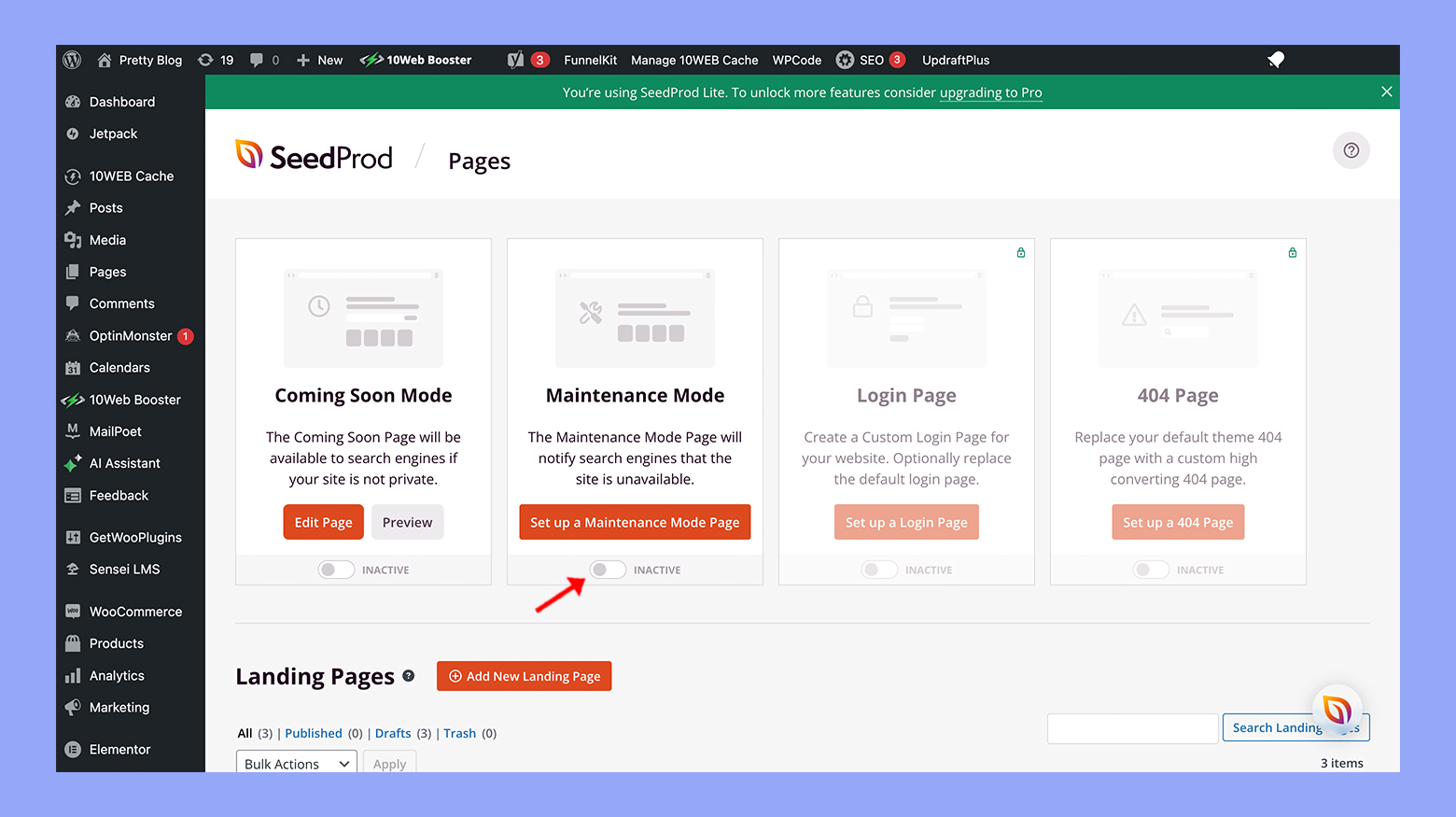
متجر WooCommerce الخاص بك يجب أن يكون الآن متاحًا لجميع الزوار ويمكنهم الاستكشاف منتجاتك، وإضافة العناصر إلى عرباتهم، وإتمام الشراء. تذكر للتحقق من أن كل شيء يعمل كما هو مقصود بزيارة موقعك كما لو كنت زائرًا. إذا واجهت أي مشاكل، يمكنك دائمًا تفعيل وضع الصيانة مرة أخرى بينما تحللها.
الخاتمة
تفعيل وضعية الصيانة في متجر WooCommerce الخاص بك هو خطوة حاسمة عند إجراء تحديثات أو تغييرات كبيرة، مما يضمن تجربة سلسة لعملائك ومنع أي لبس في الفهم أو أخطاء. من خلال اتباع هذا الدليل، ستتعلم كيفية وضع WooCommerce في وضعية الصيانة بشكل صحيح، مما يحافظ على تحضير متجرك وإبلاغ عملائك بالمعلومات. تذكر دائمًا أن تقوم بنسخ احتياطية لبياناتك واختبار التغييرات في بيئة عرض تجريبي قبل الإطلاق.
Source:
https://10web.io/blog/how-to-put-woocommerce-in-maintenance-mode/













